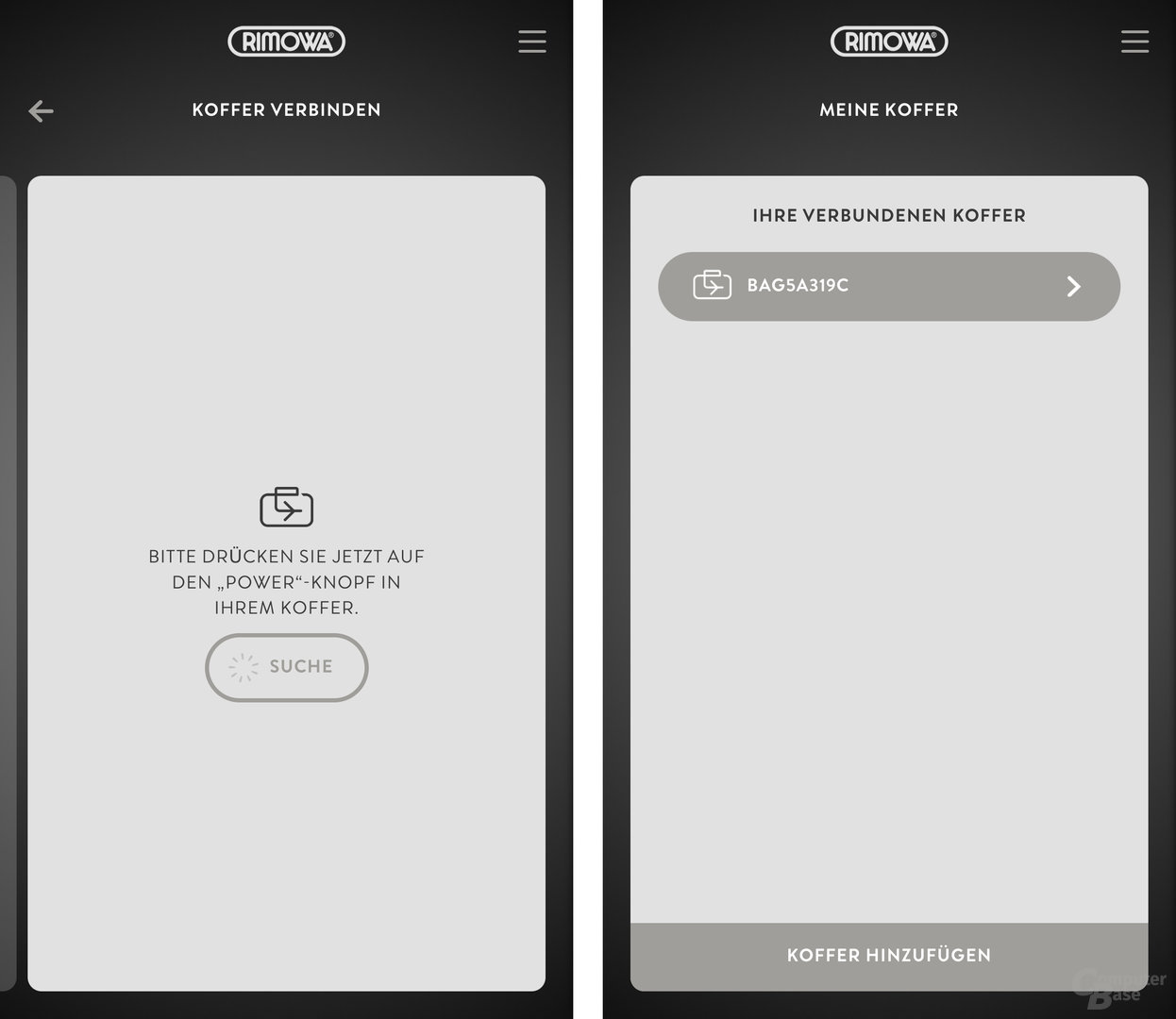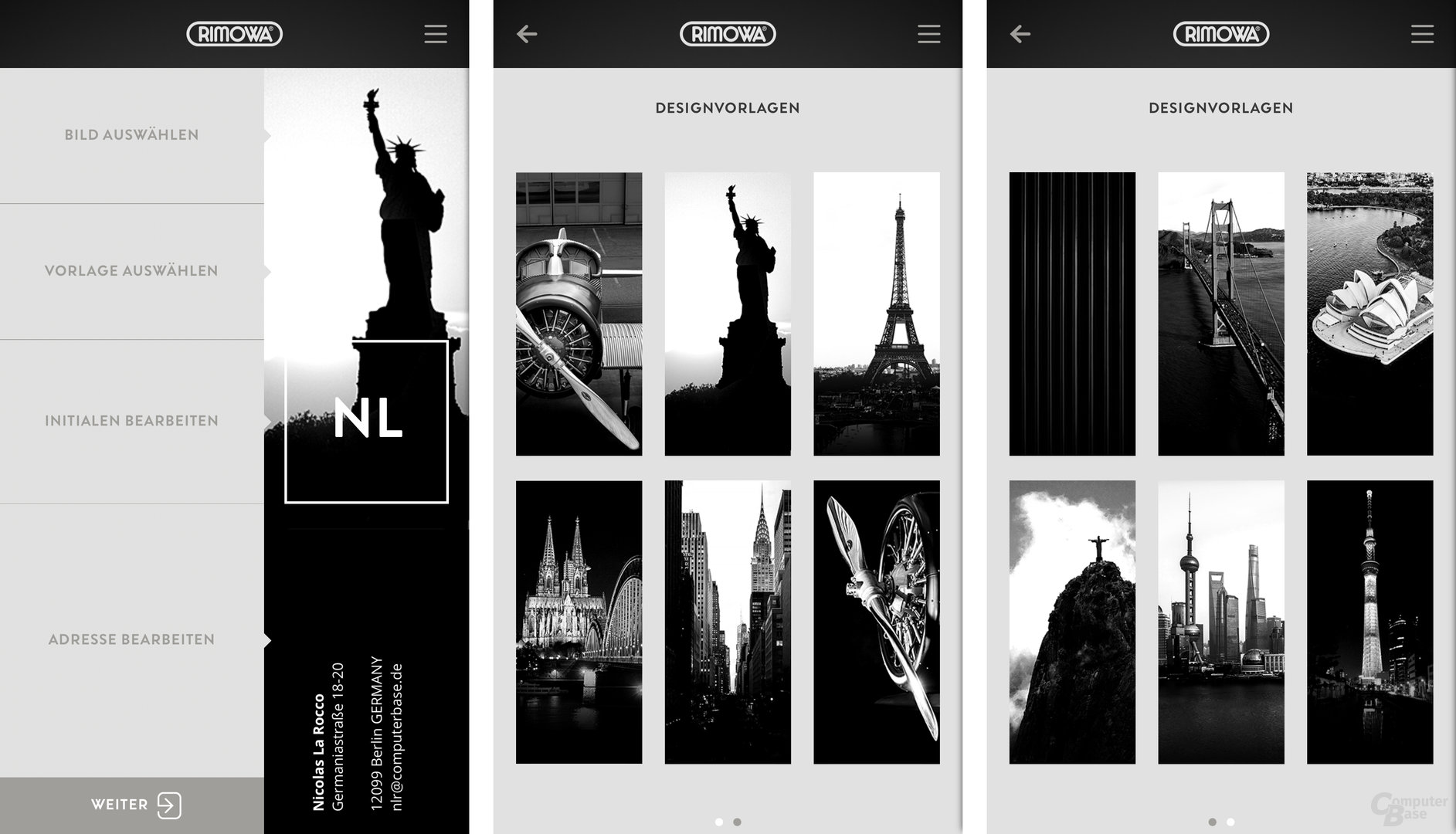Rimowa Electronic Tag im Test: Das vollständig papierlose Reisen ist zum Greifen nahe
2/3Ersteinrichtung des Koffers
Zunächst einmal steht auch der Nutzung des Koffers ohne Electronic Tag nichts im Weg. Wer das ab einer gewissen Koffergröße serienmäßig verbaute System nicht nutzen möchte, kann den Koffer wie bisher mit ausgedrucktem Bag Tag verwenden. Alle anderen Nutzer, die das Electronic Tag verwenden möchten, müssen für die Ersteinrichtung eine App von Rimowa auf dem Smartphone oder Tablet installieren.
Rimowa-App für Android und iOS
Rimowa bietet seine App für Android und iOS mit gleichem Funktionsumfang an. Getestet wurde das System auf einem iPhone 7 Plus mit iOS 10.3 Public Beta 4. Die Rimowa-App für iOS kann ab dem iPhone 4s und ab dem iPad der zweiten Generation mit iOS 8 oder neuer genutzt werden, sofern Bluetooth Low Energy oder Bluetooth 4.0 unterstützt wird. Unter Android muss mindestens Version 4.4 für die Nutzung installiert sein, auch hier wird Bluetooth LE oder Bluetooth 4.0 vorausgesetzt.
Um die Apps nutzen zu können, muss ein Kundenkonto bei Rimowa angelegt werden. Dafür muss mindestens eine gültige E-Mail-Adresse hinterlegt werden, an die Rimowa im Anschluss der Registrierung eine E-Mail mit Bestätigungs-Link sendet.
Pairing über Bluetooth
Um das Electronic Tag einzurichten, muss der Koffer einmalig über die Rimowa-App per Bluetooth mit dem Smartphone gekoppelt werden. Im App-Menüpunkt „Meine Koffer“ lassen sich neue Rimowa-Koffer in der App registrieren. Um den Vorgang zu starten, empfiehlt es sich, vorher den Koffer zu öffnen und auf der Innenseite des Electronic Tag zunächst den Pairing-Knopf kurz zu drücken. Das Display des Koffers zeigt daraufhin eine Meldung, dass der Koffer für die nächsten 30 Sekunden das Pairing akzeptiert.
Wird der innen liegende Knopf nicht im Voraus gedrückt, kann es passieren, dass die App keine Verbindung aufbauen kann, da der Koffer noch kein Signal aussendet. Nach Auswahl des Koffers in der App muss das Pairing noch mit einem auf dem Display des Koffers angezeigten sechsstelligen Zahlencode auf dem Smartphone bestätigt werden.
Nach dem ersten Pairing kann der Koffer im App-Reiter „Meine Koffer“ verwaltet werden. Dort erscheinen alle Koffer des Nutzers mit fixer Kennung in einer Liste, im konkreten Fall mit der Bezeichnung „BAG5A319C“. Das Umbenennen ist nicht möglich. Wählt man einen Koffer aus, lässt sich über ein Untermenü die Firmware aktualisieren, ein Display erstellen (mehr dazu später im Test) oder der Koffer wieder aus der App löschen.
Firmware-Update ohne Changelog
Für den getesteten Koffer stand nach der Einrichtung ein Firmware-Upgrade zur Verfügung. Während des Updates wurde in der App aber nicht angezeigt, von welcher Ausgangsversion auf welche neue Version das Update durchgeführt wird und welche Veränderungen, Verbesserungen oder potenziell auch Verschlechterungen es mitbringt.
Funktionen des E-Ink-Displays
Nach abgeschlossener Ersteinrichtung lässt sich über die App auf das Display des Koffers zugreifen. Neben der primär vorgesehenen Nutzung für die Darstellung des Bag Tags gibt es zusätzliche Modi, die immer dann angezeigt werden können, wenn kein echtes, tatsächlich für eine Reise benötigtes Bag Tag dargestellt wird.
Demo-Tag
Um sich die Darstellung eines Bag Tags auch ohne gebuchte Reise schon einmal ansehen zu können, hat Rimowa ein fiktives Demo-Tag in die App eingebaut, das jederzeit an den Koffer gesendet werden kann. Dargestellt wird eine ausgedachte Flugroute zum Flughafen Rio de Janeiro-Antônio Carlos Jobim (GIG) über den Flughafen São Paulo-Guarulhos (GRU) und den Flughafen Frankfurt am Main (FRA). Als Reisender wird kurioserweise der derzeitige Rimowa-Geschäftsführer Dieter Morszeck verwendet. Außerdem wird ein Priority-Schriftzug dargestellt, wie er bei Reisen in der Businessclass oder First Class für eine bevorzugte Abfertigung des Gepäcks verwendet wird. Auch solche Zusatzinformationen sind mit dem Electronic Tag möglich.
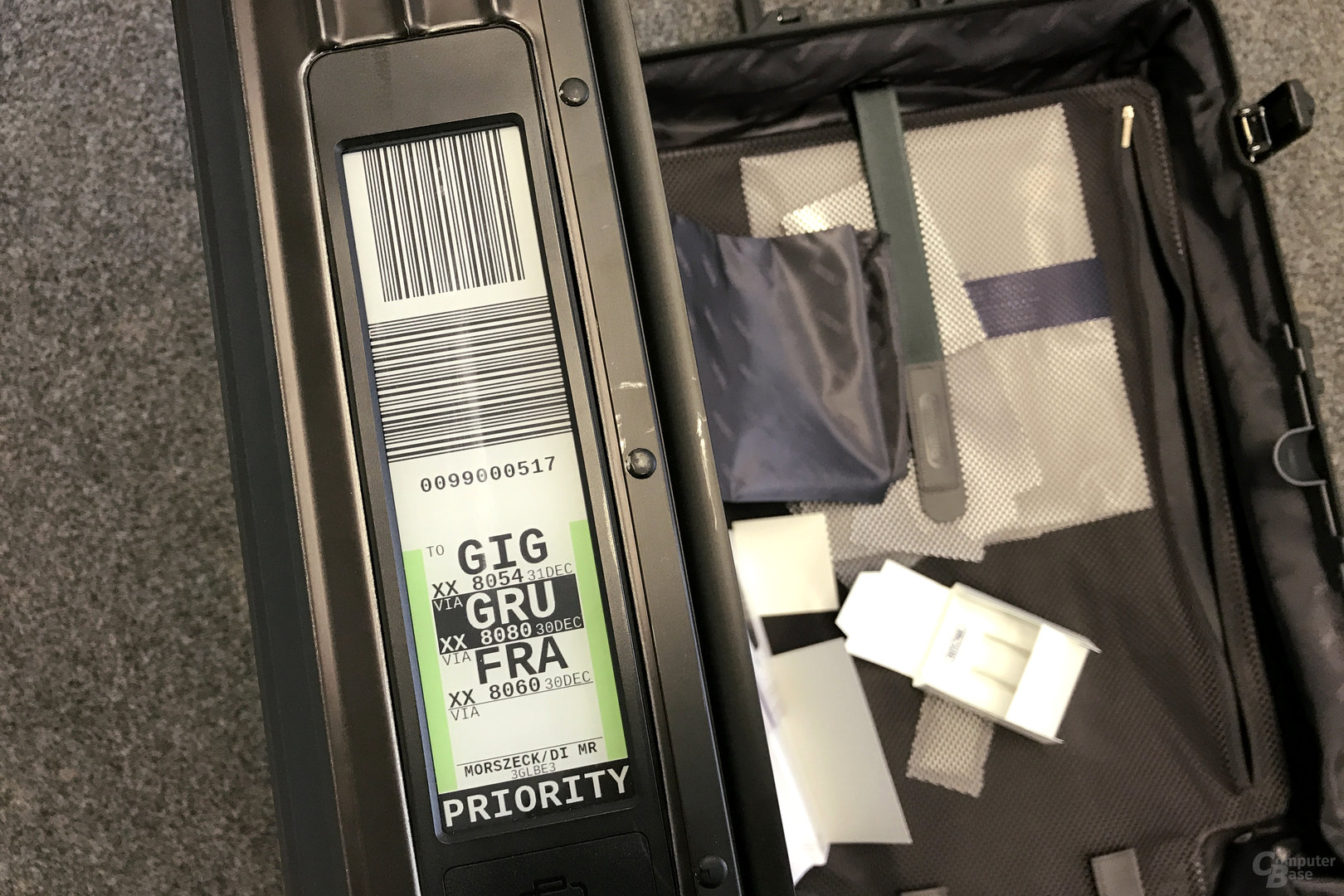
Meine Displays
Der App-Menüpunkt „Meine Displays“ dient der Verwaltung aller Anzeigen auf dem E-Ink-Display, die dargestellt werden, solange kein echtes Bag Tag an den Koffer übermittelt wurde. Das dargestellte Motiv kann als eine Art Bildschirmschoner verstanden werden, wenngleich dieser Begriff bei einem E-Ink-Display nicht zutrifft.
Im nicht für Bag Tags verwendeten Zustand lassen sich Bilder auf das Display übertragen. Das können entweder Bilder aus der Galerie oder ein per Kamera-Verknüpfung für diesen Zweck geschossenes Foto sein. Unabhängig davon, welche Option gewählt wurde, steht anschließend ein Bild-Editor zur Verfügung, in dem das Bild auf den zur Verfügung stehenden Platz angepasst werden kann. Bilder werden in Schwarz-Weiß dargestellt und sind dank der hohen Auflösung klar erkennbar.
Wer kein eigenes Bild verwenden möchte, kann eines aus den Vorlagen von Rimowa nehmen. Zur Auswahl stehen mehrere Motive bekannter Großstädte, zum Beispiel New York, Paris, Köln, San Francisco, Sydney, Shanghai und Tokio. Über das gewählte Bild können die Initialen des Reisenden gewählt werden, entweder in Schwarz oder in Weiß.
Im unteren Bereich sind etwa 35 Prozent des Displays für ein Adressfeld reserviert. Dem Anwender steht es frei, dieses überhaupt und in welchem Umfang zu verwenden. Neben Name und Nachname können wahlweise Straße, Stadt, Postleitzahl, Land, E-Mail-Adresse und Telefonnummer hinterlegt werden. Neben der Darstellung in Klartext können alle Informationen auch als QR-Code angezeigt werden.
Energieversorgung
Auf der Innenseite des Koffers befindet sich am Electronic-Tag-Modul ein Batteriefach, das zwei Batterien des Typs AAA Micro LR03 aufnimmt. Laut Rimowa sind die Batterien für 800 Übertragungen auf das Display ausgelegt, dennoch sollten die Energiespeicher laut Empfehlung nach zwei Jahren ausgewechselt werden. Beim Aktivieren des Displays zeigt dieses den aktuellen Ladezustand an, ab einer Restkapazität von 20 Prozent oder weniger erscheint ein Warnhinweis in der Rimowa-App. Ab einer Kapazität von nur noch 5 Prozent oder weniger kann kein Bag Tag mehr an den Koffer übertragen werden.
Weil das E-Ink-Display ohne Zustandswechsel keine Energie verbraucht, bleiben einmal aufgespielte Daten auch ohne Batterien erhalten, bis diese per App gelöscht oder der Koffer in den Auslieferungszustand versetzt wird, indem bei eingelegten Batterien der Knopf im Inneren einmal kurz und dann für mehr als 60 Sekunden gedrückt wird.